I den här handledningen kommer du att lära dig steg för steg hur du kan skapa en design i Canva. Oavsett om du vill skapa en Instagram-post, en inbjudan eller en presentation, Canva erbjuder dig ett brett utbud av möjligheter och mallar. Du kommer att upptäcka hur du kan anpassa och designa dina skapelser kreativt utan att förlora mycket tid. Låt oss komma igång!
Viktigaste insikter
- Canva erbjuder flera mallar och format för olika plattformar.
- Du kan lägga till dina egna bilder och texter och anpassa allt efter dina önskemål.
- Inspiration och färgpaletter visas direkt när du skapar för att underlätta designprocessen.
Steg-för-steg-guide
Steg 1: Klicka på "Skapa design"
För att börja skapa en ny design i Canva, öppna plattformen och klicka på "Skapa design". Här kommer förslag på olika designformat att visas.

Steg 2: Välj lämpligt format
Om du till exempel vill skapa en TikTok-post, skriv bara "TikTok" i sökfältet. Du kommer att se att Canva erbjuder ett brett utbud av format och mallar. Välj det format du behöver, som till exempel en video eller ett enkelt inlägg.
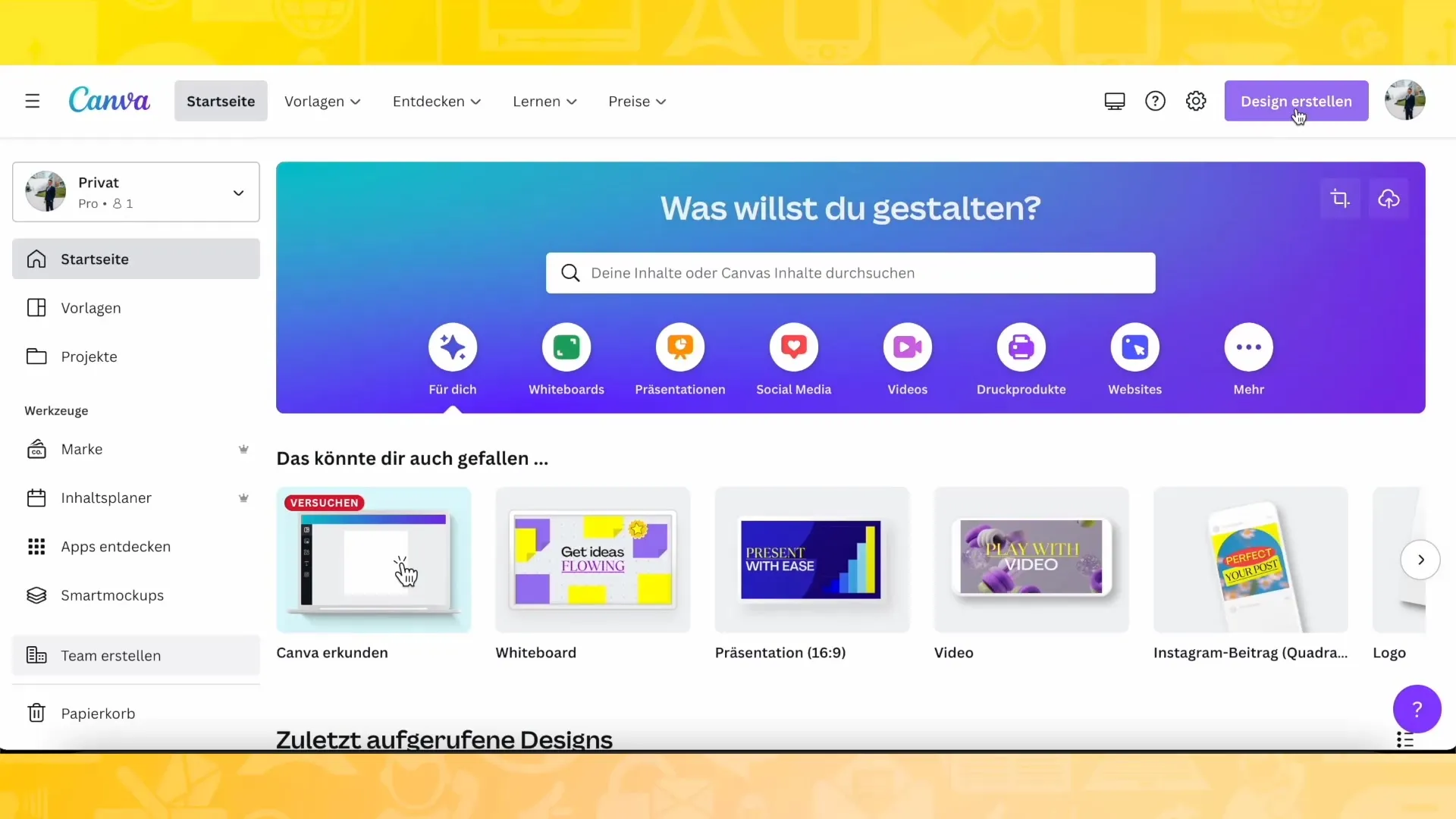
Steg 3: Välj mall
Efter att du har valt önskat format öppnas en ny sida med olika mallar. Du kan bläddra bland mallarna för inspiration eller välja en mall som du gillar. Ta som exempel en Instagram-post.
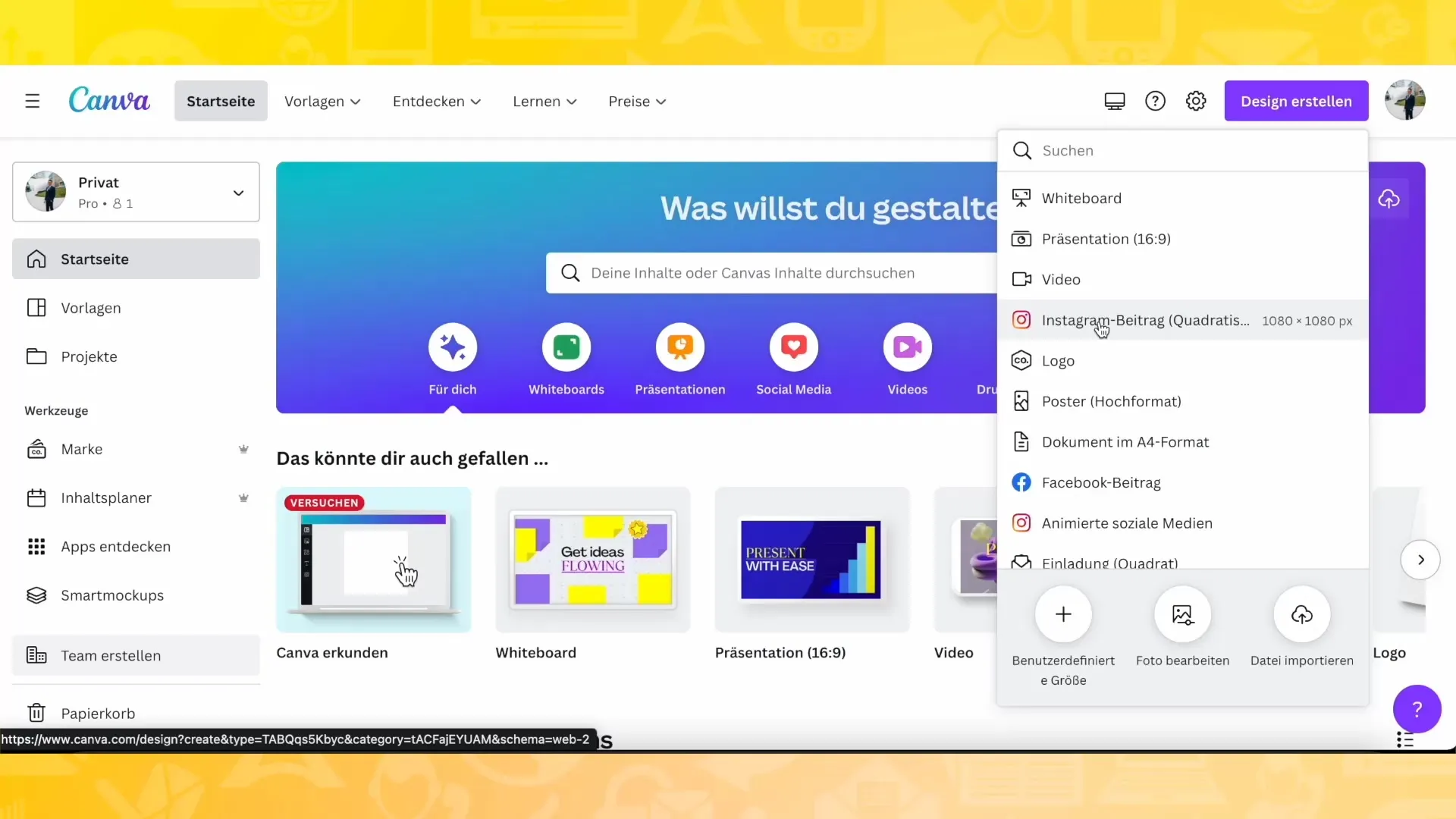
Steg 4: Anpassa mallen
I den valda mallen ser du redan olika element som bilder, text och grafik. Du kan nu anpassa texterna, byta ut bilder eller ladda upp egna bilder. Designen visas automatiskt i rätt storlek för Instagram.
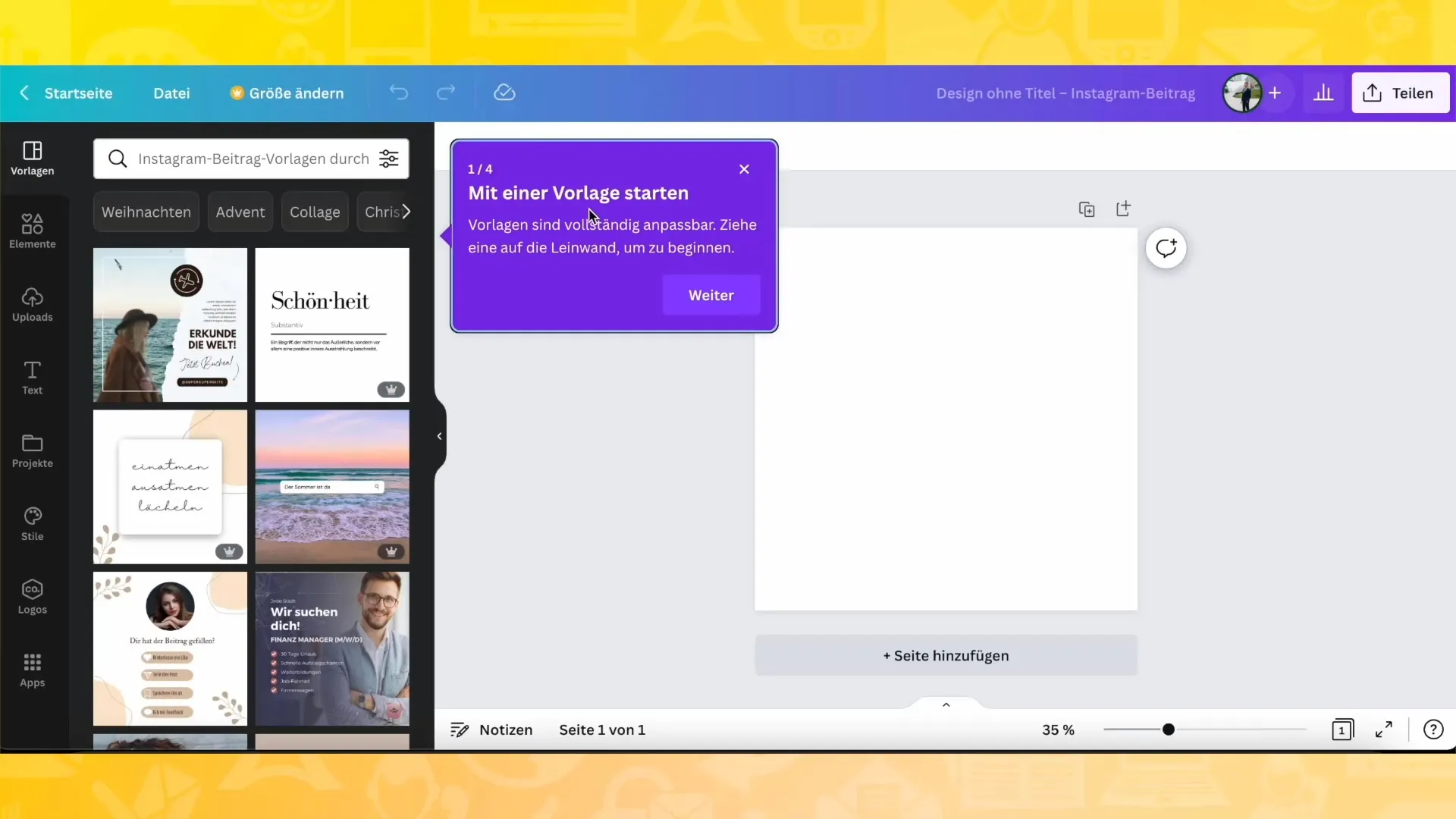
Steg 5: Lägg till element
För att fortsätta uttrycka din kreativitet kan du lägga till ytterligare element som linjer, former eller klistermärken. Gå till kategorin "Element" på vänster sida. Här kan du bläddra bland olika kategorier och välja det designelement som passar bäst.
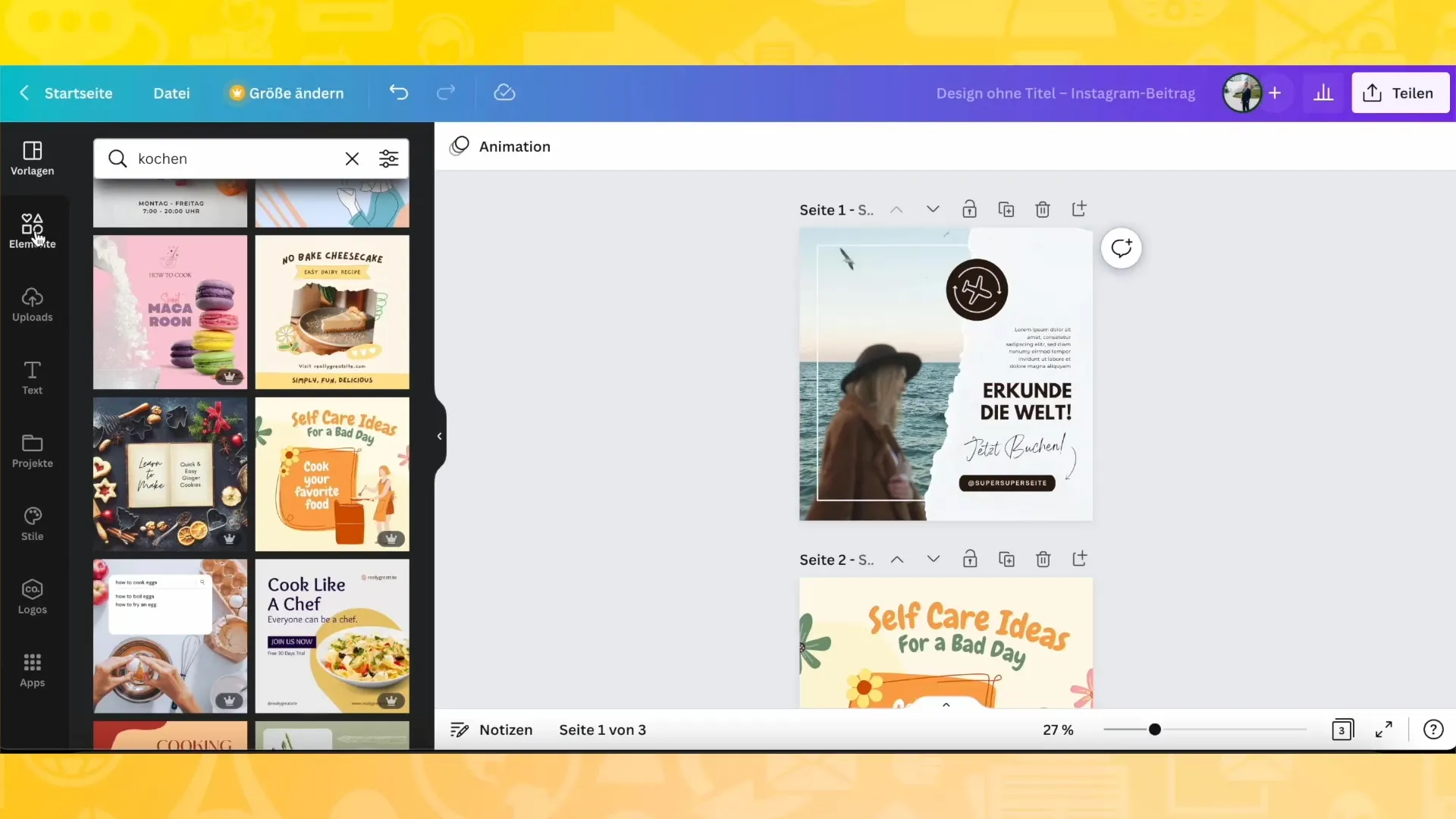
Steg 6: Ladda upp egna bilder
Om du vill använda dina egna bilder, kan du enkelt ladda upp dem till Canva genom att dra och släppa dem. Klicka sedan på "Uppladdningar" och ladda upp dina bilder. Du kan också dra bilderna enkelt in i din design.
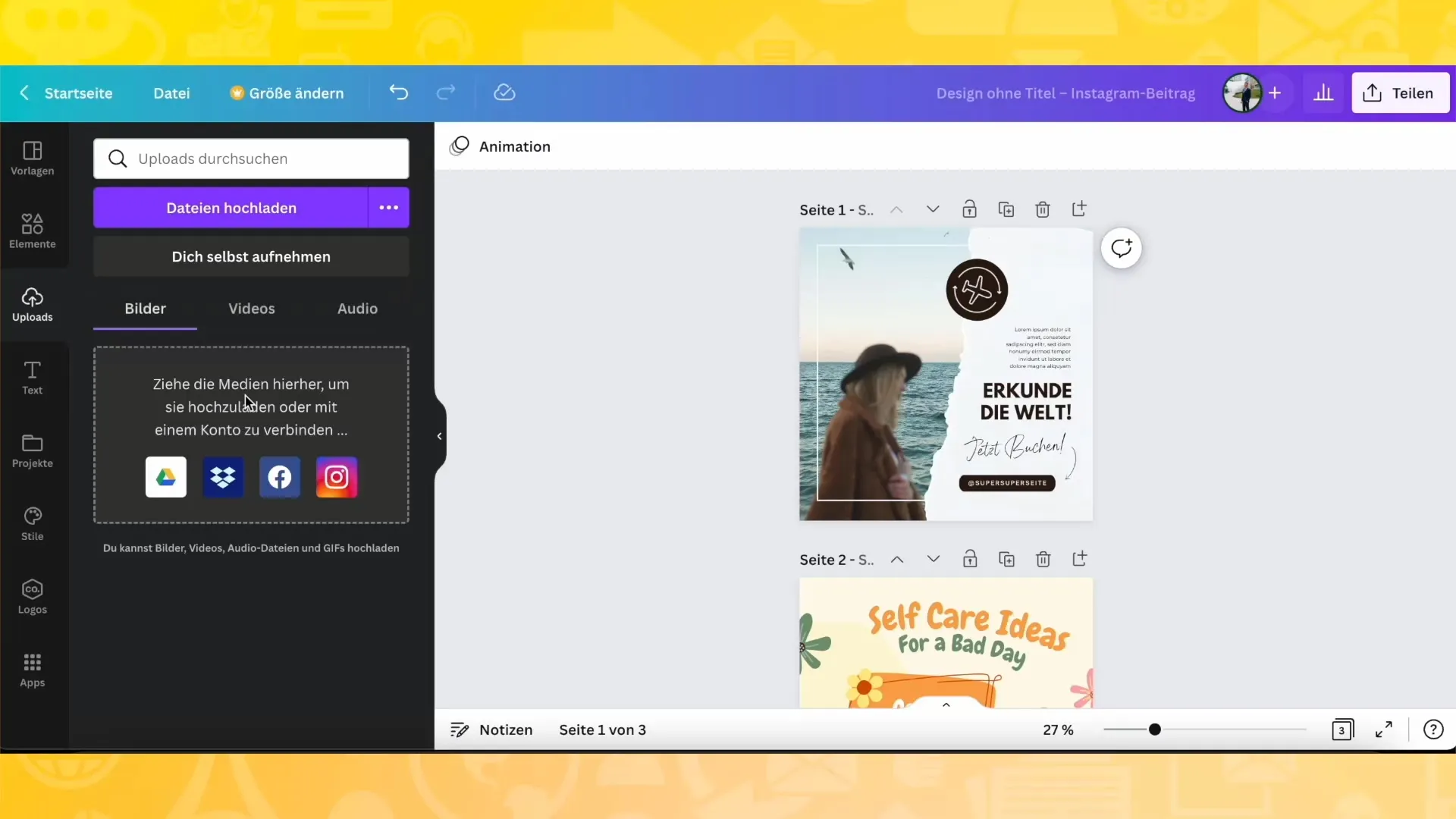
Steg 7: Lägg till text
För att lägga till text, välj textalternativet i den vänstra kolumnen. Här kan du lägga till rubriker, mindre textfält och din huvudtext. Klicka på de relevanta texttyperna för att infoga dem i din design.
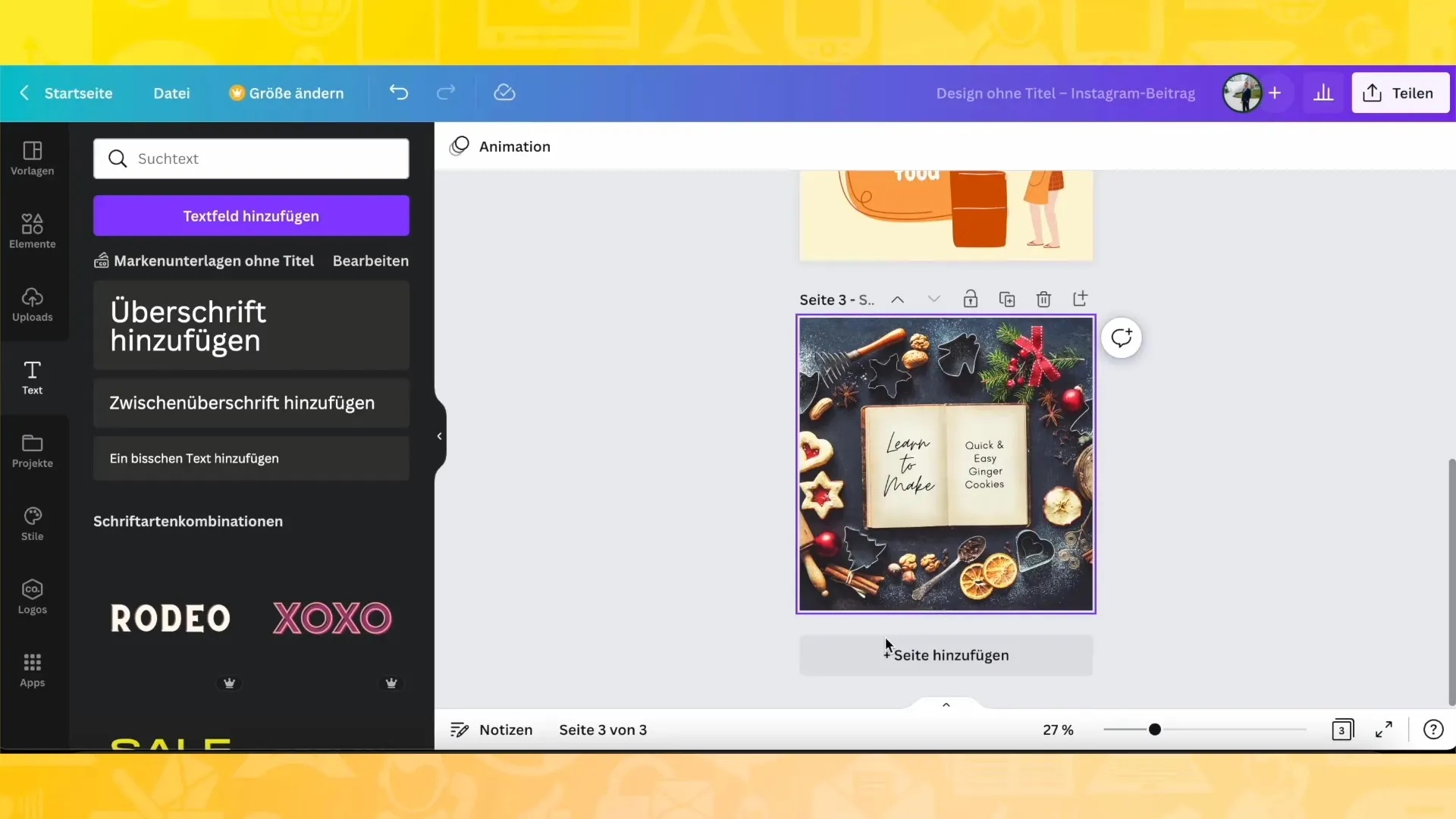
Steg 8: Använda färgpaletter och typsnitt
För att säkerställa att din design ser harmonic ut, föreslår Canva passande färgpaletter och typsnitt åt dig. Gå bara till alternativet "Stilar" i sidofältet. Där kan du se vilka färger och typsnitt som ser bra ut tillsammans.
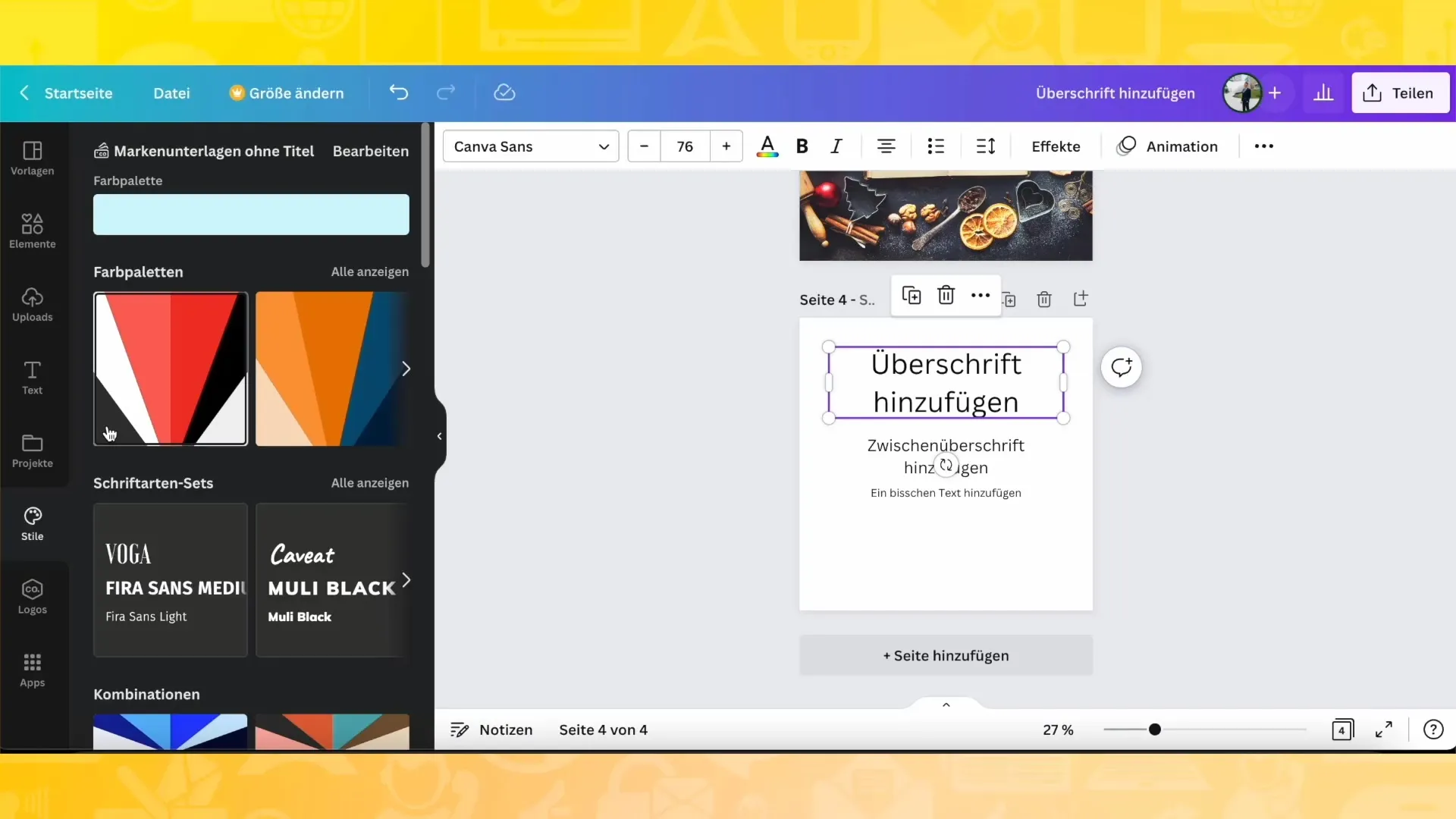
Steg 9: Spara och ladda ner din design
När du är nöjd med din design, kan du spara den och ladda ner den. Klicka på "Ladda ner" i det övre högra hörnet och välj det önskade formatet, som PNG eller JPEG. Din design är nu redo att delas!
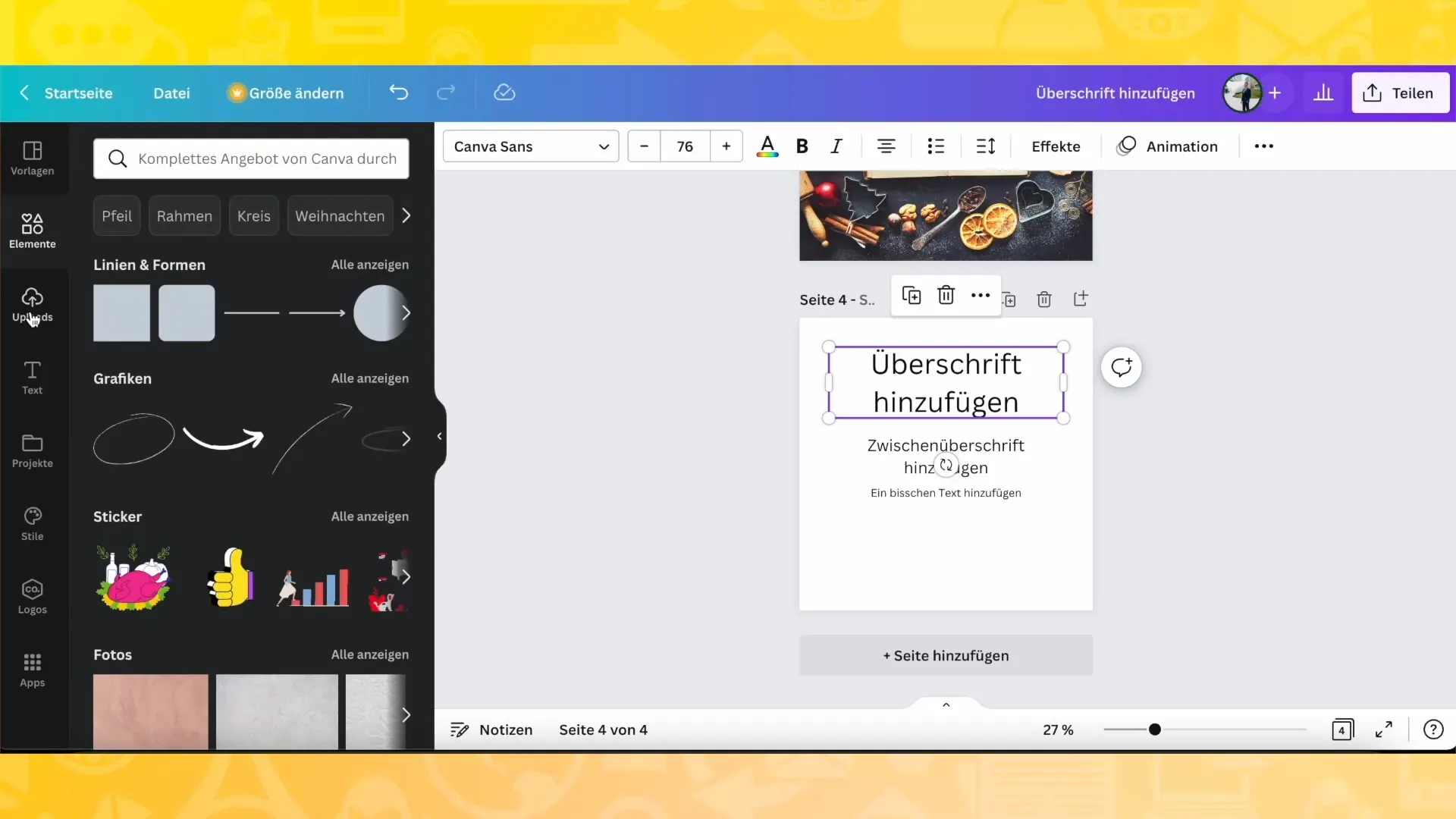
Sammanfattning
I den här handledningen har du lärt dig hur du kan skapa en kreativ design med hjälp av Canva. Du har lärt känna de olika funktionerna och möjligheterna att anpassa bilder, texter och element efter dina önskemål. Nu kan du skapa professionella designer och visa upp dina idéer visuellt.


